pkg文件安装步骤详解:如何正确安装pkg文件到电脑上 Mac电脑下的pkg文件安装教程:简单易懂的安装方法和技巧
pkg文件安装步骤详解:如何正确安装pkg文件到电脑上,在使用Mac电脑时,经常会遇到需要安装.pkg文件的情况。但是对于一些新手用户来说,安装.pkg文件可能会有些棘手。今天我们将详细介绍.pkg文件的安装步骤,为大家提供简单易懂的安装方法和技巧。只需几步简单操作,你就可以轻松地安装.pkg文件到你的Mac电脑上了。
Mac电脑下的pkg文件安装教程:简单易懂的安装方法和技巧?
1、在这里,我们是下载了一个Java For Mac 10.7的.dmg安装包,打开.dmg文件后可以看到.pkg文件,双击这个“JDK 7 Update 04.pkg”图标:
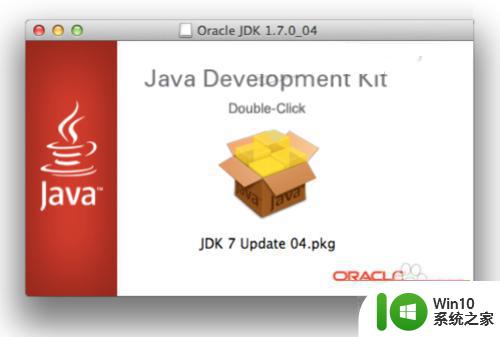
2、双击“JDK 7 Update 04.pkg”安装图标后就会弹出正式的安装界面了,开始显示的是软件的简介。点击“继续”按钮:
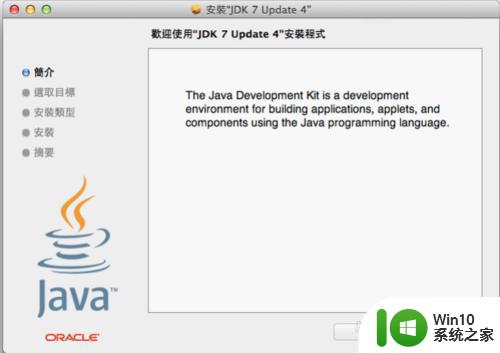
3、下面依然是.pkg文件安装的一般步骤--“选取目标”,点击里面的显示的一项后,下面的“继续”按钮会变成可点击状态,再点击之即可:
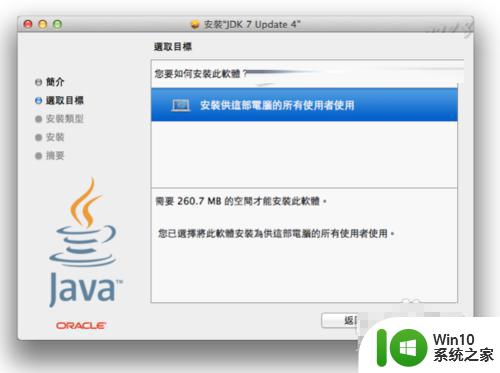
4、和所有的软件安装一样,这步好是选择要安装到的目录位置,一般我们是直接点击“安装”或“继续”:
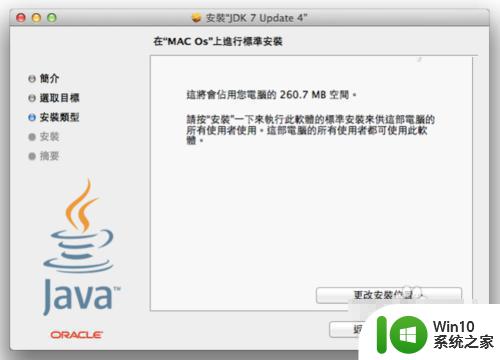
5、MAC系统由于隐藏性和安全性考虑,此时会弹出似win7一样的UAC对话框,我们输入本机的有安装权限的帐号和密码,再点击“安装软件”按钮继续:
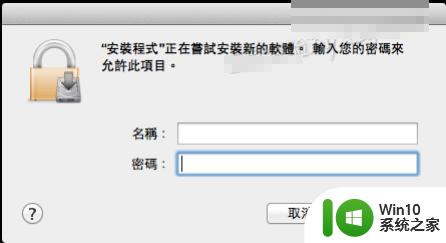
6、然后程序开始安装了,并显示安装进度:
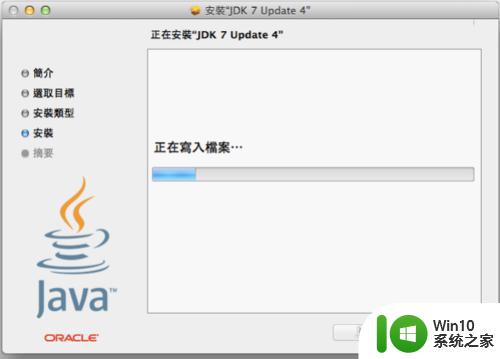
7、稍等片刻,软件安装完成,显示安装结果,这里是“安装成功”的界面,点击“关闭”按钮即可:
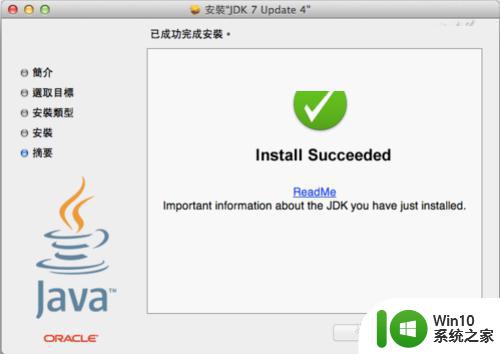
安装pkg文件到Mac电脑是一项十分简单的任务,只要按照上述步骤操作,就可以成功安装并运行软件。对于不熟悉电脑的用户来说,不必担心,安装过程中也有非常详细的提示和指导,只需要耐心地按照提示操作即可。希望这篇文章对大家有所帮助,让你在使用电脑时更得心应手!
pkg文件安装步骤详解:如何正确安装pkg文件到电脑上 Mac电脑下的pkg文件安装教程:简单易懂的安装方法和技巧相关教程
- 电脑通过adb安装apk文件的步骤 windows系统下如何安装apk文件
- w10电脑安装apk文件详细步骤 w10电脑怎么安装apk文件
- win11电脑如何安装apk安装包 win11电脑安装apk文件的步骤
- win10解压软件安装步骤详解 如何正确安装win10解压后的软件
- win11如何安装apk程序 win11电脑安装apk文件的步骤
- coreldraw下载安装教程 在电脑上安装coreldraw软件的步骤
- win11镜像文件安装步骤详解 如何通过U盘安装win11镜像文件
- 电脑笔记本安装tgp的具体步骤和注意事项 如何正确安装tgp软件到笔记本电脑上
- win11电脑上如何安装和打开APK文件 win11系统下APK文件的安装和运行方法
- ug8.5破解版安装教程32位 UG8.5安装文件下载与安装教程
- 电脑安装手机apk软件? 电脑给手机安装apk文件步骤
- 新电脑如何下载软件 电脑上安装软件的步骤和方法
- w8u盘启动盘制作工具使用方法 w8u盘启动盘制作工具下载
- 联想S3040一体机怎么一键u盘装系统win7 联想S3040一体机如何使用一键U盘安装Windows 7系统
- windows10安装程序启动安装程序时出现问题怎么办 Windows10安装程序启动后闪退怎么解决
- 重装win7系统出现bootingwindows如何修复 win7系统重装后出现booting windows无法修复
系统安装教程推荐
- 1 重装win7系统出现bootingwindows如何修复 win7系统重装后出现booting windows无法修复
- 2 win10安装失败.net framework 2.0报错0x800f081f解决方法 Win10安装.NET Framework 2.0遇到0x800f081f错误怎么办
- 3 重装系统后win10蓝牙无法添加设备怎么解决 重装系统后win10蓝牙无法搜索设备怎么解决
- 4 u教授制作u盘启动盘软件使用方法 u盘启动盘制作步骤详解
- 5 台式电脑怎么用u盘装xp系统 台式电脑如何使用U盘安装Windows XP系统
- 6 win7系统u盘未能成功安装设备驱动程序的具体处理办法 Win7系统u盘设备驱动安装失败解决方法
- 7 重装win10后右下角小喇叭出现红叉而且没声音如何解决 重装win10后小喇叭出现红叉无声音怎么办
- 8 win10安装程序正在获取更新要多久?怎么解决 Win10更新程序下载速度慢怎么办
- 9 如何在win7系统重装系统里植入usb3.0驱动程序 win7系统usb3.0驱动程序下载安装方法
- 10 u盘制作启动盘后提示未格式化怎么回事 U盘制作启动盘未格式化解决方法
win10系统推荐
- 1 番茄家园ghost win10 32位旗舰破解版v2023.12
- 2 索尼笔记本ghost win10 64位原版正式版v2023.12
- 3 系统之家ghost win10 64位u盘家庭版v2023.12
- 4 电脑公司ghost win10 64位官方破解版v2023.12
- 5 系统之家windows10 64位原版安装版v2023.12
- 6 深度技术ghost win10 64位极速稳定版v2023.12
- 7 雨林木风ghost win10 64位专业旗舰版v2023.12
- 8 电脑公司ghost win10 32位正式装机版v2023.12
- 9 系统之家ghost win10 64位专业版原版下载v2023.12
- 10 深度技术ghost win10 32位最新旗舰版v2023.11